Како слушати подкасте
Ових дана, чини се подцастс су сви бесни и чини се да сви имају омиљену за слушање. Међутим, пре него што имате фаворита, морате почети да слушате.
Слушајте на свом десктоп рачунару, мобилном уређају или чак преко свог паметни кућни звучници као што су Ецхо или Гоогле Хоме.
Слушајте подкасте на вебу или на радној површини
Ако планирате слушање подцастапреко свог десктоп или лаптоп рачунара, то можете учинити на један од два начина: преко платформе за веб плејер (као што је Спотифи Веб Плаиер) или коришћењем десктоп апликације (као што су Аппле Подцастс или Спотифи десктоп апликација).

Слушање подкаста помоћу Спотифи Веб Плаиер-а
Коришћење веб плејера може бити од помоћи јер вам обично није потребан одређени оперативни систем или веб претраживач и не морате да преузимате подкаст да бисте га слушали; можете само да стримујете одабрани подцаст на мрежи преко самог веб плејера.
Ево како да слушате подцаст користећи Спотифи Веб Плаиер. Све што вам треба је интернет веза, веб претраживач и а Спотифи рачун.
-
У веб прегледачу, пријавите се на свој Спотифи налог на опен.спотифи.цом. Кликните на црно-бело ПРИЈАВИТЕ СЕ дугме у горњем десном углу екрана. Екран за пријаву који се појављује нуди две опције: пријављивање на Спотифи преко Фацебоок-а или путем засебног корисничког имена и лозинке. Изаберите опцију коју иначе користите и пријавите се на Спотифи.

-
Када се пријавите, видећете главну контролну таблу свог налога. На овој контролној табли, бројне опције слушања наведене су на врху екрана. Од ових опција изаберите Подцастс.
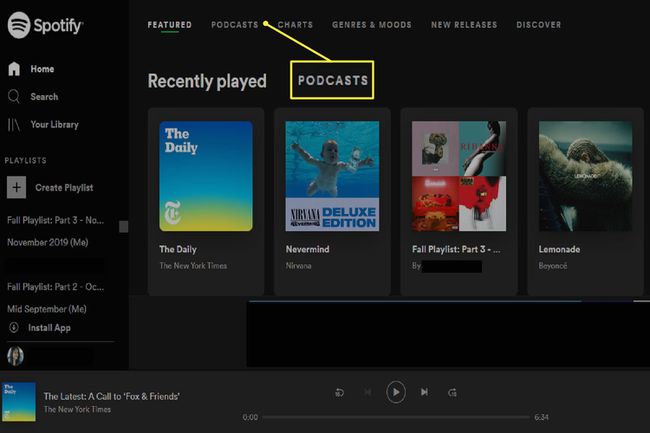
-
На екрану Подцастс видећете бројне препоручене подцаст емисије које можете да слушате. Можете или да изаберете једну од ових емисија да бисте видели листу епизода које можете да слушате или можете да користите главни веб плејер Дугме за претрагу (налази се на горњој левој страни екрана испод Кућа) да бисте потражили одређени подкаст.
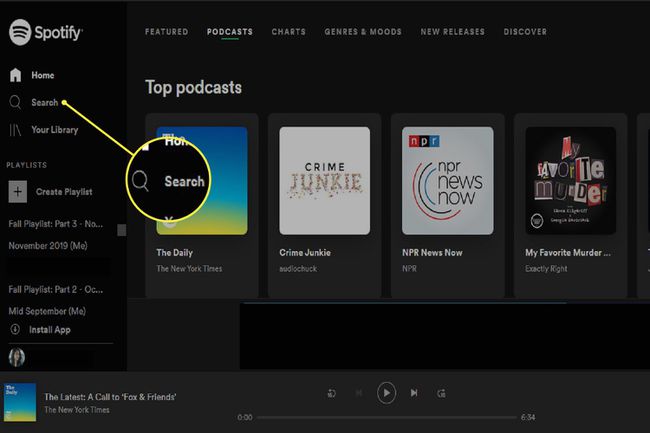
-
Одаберите емисију (кликом на њен логотип) и бићете одведени на страницу емисије која приказује епизоде подкаста (изгледаће као листа музичких нумера). Када поставите показивач миша на икона подцаст/радио поред ваше одабране епизоде, икона радија ће се претворити у а дугме за репродукцију. Кликните дугме за репродукцију да одмах почнете да слушате подкаст.
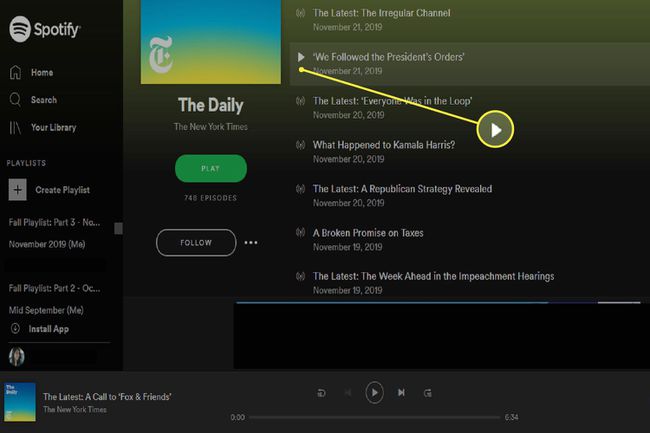
Како слушати подкасте у апликацији Аппле Подцастс за Мац
Када је Аппле представио мацОС Цаталина, такође је објавио да се ослобађа иТунес-а у корист замене са три нове апликације, од којих је једна позната као Аппле Подцастс.
Ако ваш Мац већ ради на мацОС Цаталина или новијој верзији, највероватније ћете користити Аппле Подцастс десктоп апликацију за потребе слушања подцаста.
Отворите апликацију Аппле Подцастс и изаберите Прегледај од бочна трака мени на левој страни екрана. Или потражите одређени подцаст користећи Оквир за претрагу на врху исте бочне траке.
Да бисте пустили епизоду подкаста, користите дугмад за контролу репродукције који се налазе на врху прозора апликације.
Да бисте се претплатили на подкаст емисију: Када пронађете жељену емисију, кликните на њу да бисте видели њен профил. На страници профила емисије кликните на претплатити се. Претплата на емисију омогућава вам да се нове епизоде аутоматски преузимају чим постану доступне.
У зависности од креатора Аппле Подцаста, можда ћете моћи да се пријавите за премиум претплату где ћете, уз накнаду, добити приступ додатном садржају, слушању без огласа и другим погодностима.
Како слушати подкастове у апликацији Спотифи за рачунаре за Виндовс 10
Ако планирате да користите Виндовс 10 рачунар за слушање подцаста, најлакши начин да то урадите може бити Апликација за десктоп рачунаре Спотифи за Виндовс, посебно ако већ имате налог јер користите Спотифи на мобилном уређају.
Занимљива ствар у вези са Спотифи-јем као платформом за подцаст је да не морате да имате Виндовс 10 да бисте га користили. Апликација за десктоп рачунаре доступна је и за Мац, Линук и Цхромебоок. Али за потребе ових упутстава, фокусираћемо се на верзију оперативног система Виндовс 10.
-
Отворите апликацију Спотифи. То можете учинити тако што ћете га потражити преко Трака за претрагу који се налази у доњем левом углу екрана, а затим га изаберете из резултата претраге који се појављују.
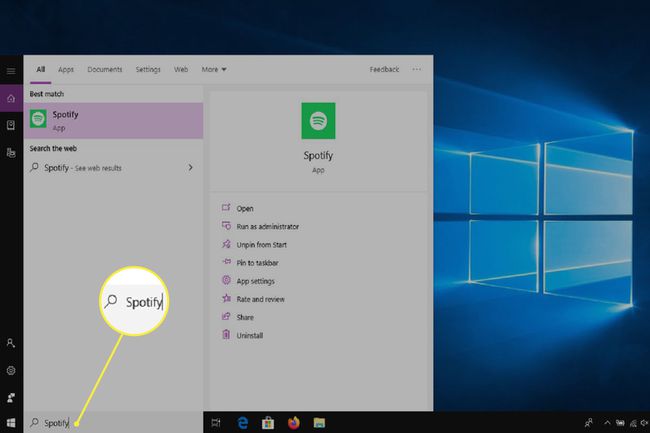
-
Пријавите се на свој Спотифи налог ако је потребно. Када се пријавите, ваша главна контролна табла би требало да се појави испред вас. Можете истражити широк спектар предложених подцаста тако што ћете прво изабрати Прегледај опција која се налази у горњем левом углу.
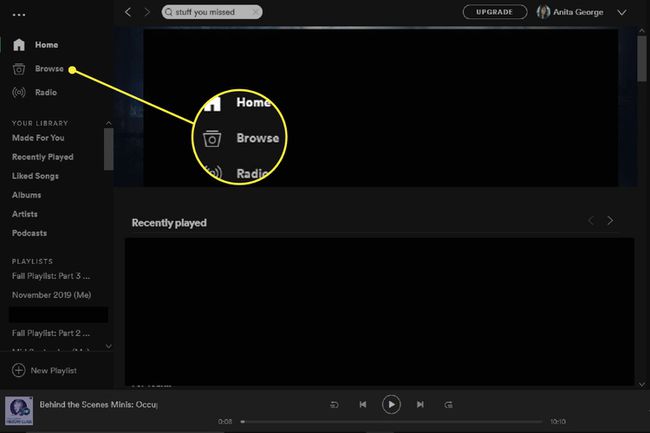
-
На Прегледај страницу, изаберите Подцастс са хоризонталне листе опција. Тада ћете видети предложене подкастове, истакнуте епизоде и разне жанровске опције које можете изабрати. Овде можете да изаберете подкаст кликом на једну од икона логотипа емисије. Ако то урадите, бићете преусмерени на страницу профила те емисије и требало би да се појави листа епизода. Ако пређете мишем преко епизоде, а дугме за репродукцију треба да се појави поред епизоде. Кликните на дугме за репродукцију да слушам ту епизоду.
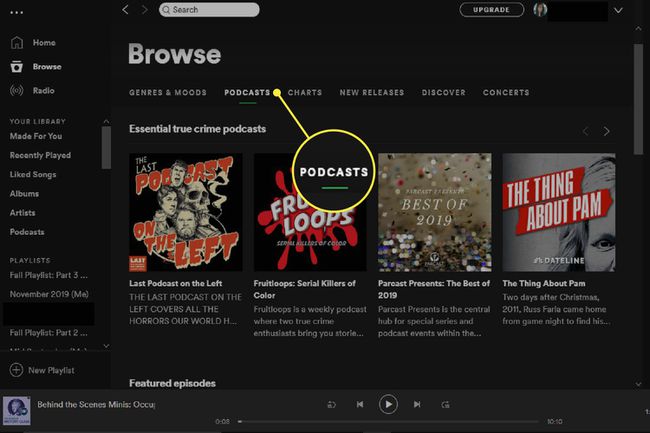
Такође можете тражити одређени подкаст користећи оквир за претрагу на врху екрана. Једноставно унесите име или кључну реч и требало би да се појави у резултатима претраге директно испод оквира за претрагу.
-
Кликните на жељени подкаст да бисте били одведени на страницу профила емисије. Одатле можете да слушате епизоду тако што ћете прећи мишем преко листе епизода до дугме за репродукцију се појављује да бисте кликнули на њега или кликом на зелено дугме за репродукцију на врху странице емисије.
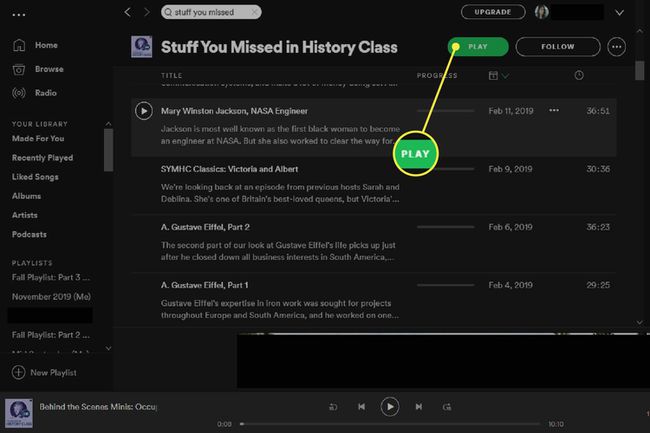
Како слушати подкастове на Андроиду користећи Подцаст Аддицт
Тхе Подцаст Аддицт мобилна апликација за Андроид уређаји су веома популарна апликација за подцаст и то са добрим разлогом: има интерфејс који је једноставан за коришћење. Ево како да слушате подцасте користећи Подцаст Аддицт.
Додирните икону апликације Подцаст Аддицт да бисте је отворили.
-
На главном екрану тапните на икона знака плус у горњем десном углу екрана. Затим ћете бити одведени у Нев Подцаст екран. На овом екрану можете да прегледате предложене и истакнуте подцаст емисије или можете да додирнете икона лупе да бисте потражили одређени подкаст који желите да слушате. У сваком случају, када видите подкаст који вам се свиђа, додирните његов лого емисије да бисте отворили страницу профила.
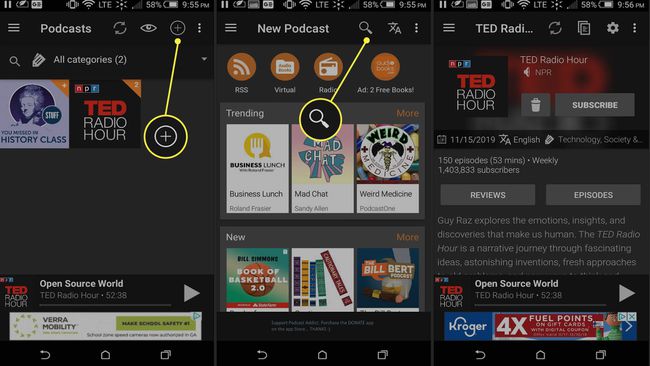
Када дођете до странице профила емисије, можете кликнути на претплатити се дугме да преузмете све његове епизоде или можете да кликнете на Епизоде дугме да бисте прегледали појединачне епизоде емисије.
-
Ако видите епизоду коју желите да слушате, додирните је. Затим ћете бити одведени на страницу са резимеом епизоде. На овој страници једноставно додирните Дугме за репродукцију на дну екрана да бисте слушали епизоду. То је то.
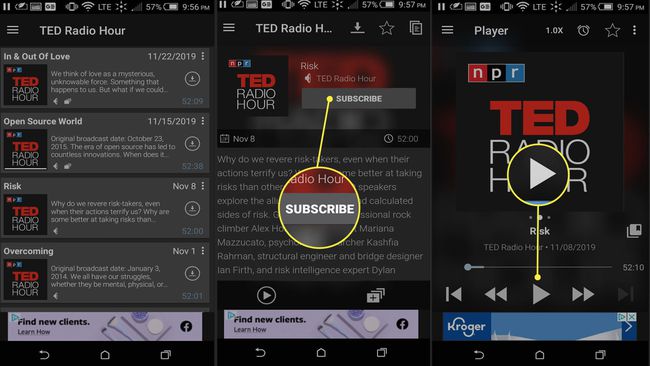
Како слушати подкасте на иОС-у: Коришћење Аппле подкаста
Тхе Апликација Аппле Подцастс је такође доступна као иОС апликација за иПхоне.
Отворите апликацију и пронађите емисију додиром Прегледај или коришћењем Претрага поље за тражење подкаста.
Додирните емисију да бисте отишли на њену почетну страницу. Славина Латест Еписоде да бисте отишли на најновију епизоду или додирните епизоду са листе епизода.
-
Контроле репродукције подкаста се појављују на дну екрана. Додирните контролну траку на дну да бисте прешли у режим целог екрана, где можете да приступите додатном садржају.

иОС 14.5 доноси више ажурираних функција Аппле Подцаст апликације, укључујући могућност чувања појединачних епизода и побољшану картицу за претрагу са лаким приступом Топ листама и другим категоријама.
Како слушати подкасте преко Алека или Гоогле Хоме
Ако планирате користећи Алека за слушање подцаста то можете учинити користећи апликацију Алека и радио сервис ТунеИн.
Можете да пуштате подцасте преко Гоогле Хоме само једноставним коришћењем гласовних команди које посебно траже одређени подкаст. („Хеј Гоогле: Пусти ствари које сте пропустили на часу историје.“) Такође се очекује да контролишете репродукцију једноставним коришћењем гласовних команди, као што су „следећа епизода“ или „пауза“.
